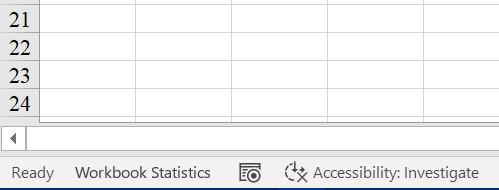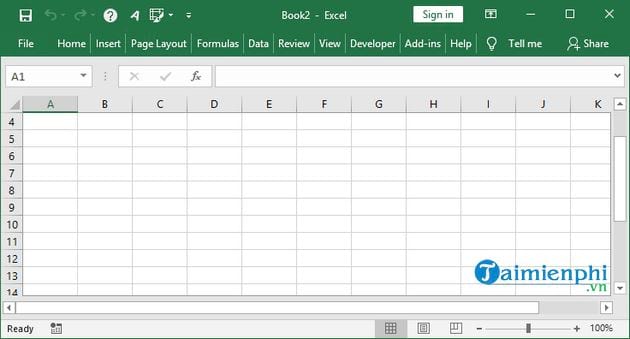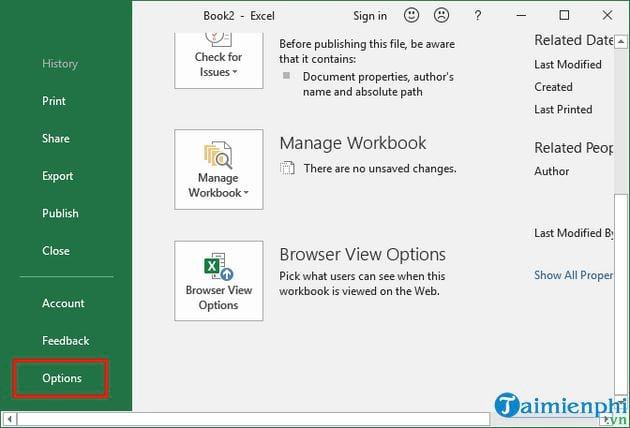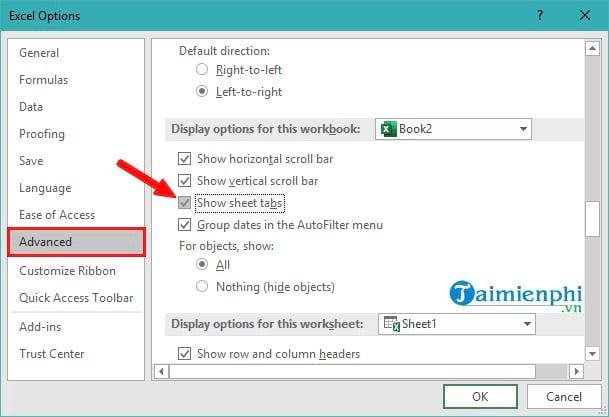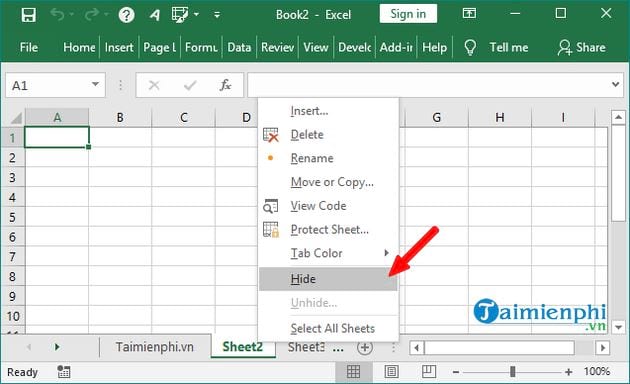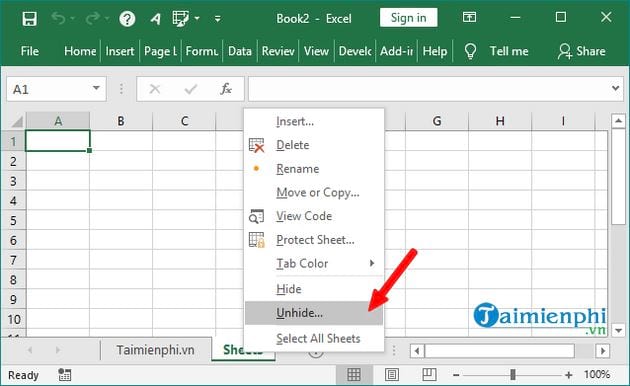Cùng xem mất thanh sheet trong excel 2010 trên youtube.
5 / 5 ( 1 bình chọn )
Nhiều khi bạn thao tác gì đó trên Excel, nhưng vô tình làm mất thanh sheet trong Excel khiến cho bạn không thể chuyển sheet hay thao tác với sheet. Sau đây sẽ là các bước giúp bạn khắc phục lỗi excel không hiện sheet mà ATP Academy đã tổng hợp.
Bạn đang xem: mất thanh sheet trong excel 2010
Có thể bạn quan tâm: Khóa học excel cấp tốc
Mục lục
Sheet Tab trong Excel là gì?
Sheet Tab trong Excel, bạn có thể thấy các Sheets này xuất hiện ở thanh ngang dưới trang tính của mình. Các Sheets này được hiển thị sẽ giúp cho bạn làm việc và kiểm soát File của mình được dễ dàng hơn.
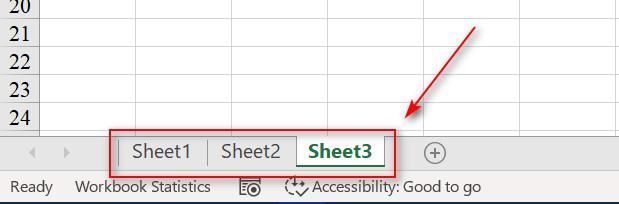
Tuy nhiên, một ngày không đẹp trời nào đó bạn làm như nào đó hay nhận được 1 File Excel của một ai đó và bạn không thấy các Sheet này xuất hiện để bạn có thể thao tác và làm việc.

Nếu gặp trường hợp này chắc hẳn sẽ có chút bối rối và loay hoay không biết phải xử lý ra sao phải không nào. Bạn hãy yên tâm, ngay sau đây ta sẽ cùng tới với phần xử lý và cách khắc phục khi gặp phải trường hợp đó
Lỗi mất Sheet Tab trong Excel
Thường thì lỗi mất Sheet Tab trên bảng tính Excel là do bị ẩn ở thanh bên dưới hoặc lỗi dẫn tới việc Sheet mất hẳn. Để hiển thị trở lại Sheet trên Excel, chúng ta làm theo các cách hướng dẫn sau đây:
- Cách 1: Trên thanh bar chứa Sheet, người dùng chọn một Sheet bất kỳ > Nhấp chuột phải > Chọn Unhide (Không ẩn – hiển thị lại).
- Cách 2: Nhấn tổ hợp phím tắt Alt + 11 để Excel hiển thị tất cả các sheet có trên Excel. Bạn chọn Sheet tab bị mất rồi chọn lại phần Visible để hiện ra.
- Cách 3: Nếu mất cả Sheet Bar, không thấy cái nào cả thì chẳng thể áp dụng cách 1 được rồi. Bạn giải quyết lỗi mất Sheet này trên Excel như sau: Vào File > Options > Advance > Display options for this workbook > Tích chọn All (tất cả).
Cách hiển thị Sheet Tab trong Excel khi bị ẩn
Trong Excel khi mở lần đầu tiên bạn sẽ thấy các sheet được hiển thị mặc định sẵn có và người dùng chỉ việc thao tác sử dụng ngay trên các sheet đó. Nhưng chẳng may khi file Excel bạn mở lại không thấy tab Sheet này thì rất có thể file Excel đó đã được vô hiệu hóa không cho hiện tab sheet này. Cách xử lý là bạn cần kiểm tra, cho phép hiển thị Sheet Tab trong Excel khi bị ẩn, lúc đó bạn sẽ thấy sheet được hiển thị, và bạn đã có thể làm việc trên sheet đó rồi.
Hiên thị Sheet Tab trong Excel khi bị ẩn
Hướng dẫn khắc phục lỗi Excel không hiện Sheet
Trong bài viết này, wiki.onlineaz.vn sẽ demo cách hiển thị Sheet Tab trong Excel sử dụng Excel 2016. Các phiên bản Excel khác như Excel 2013, 2010 các bạn thực hiện tương tự nhé.
Xem thêm: Tìm và thay thế văn bản
Xem Thêm : quản trị kinh doanh bao gồm những ngành gì
Hình dưới là khi bản mở Excel nên nhưng không thấy Sheet tab được hiển thị để sử dụng:
Để cho hiển thị Sheet Tab trong Excel khi bị ẩn, bạn thực hiện theo các bước hướng dẫn sau:
Bước 1: Bạn nhấn vào menu File -> chọn Options.
Bước 2: Trong giao diện cửa sổ Excel Options -> bạn chọn Advanced -> tiếp đến, ở phía bên phải bạn kéo xuống phần Display options for this workbook -> bạn tích chọn lại vào ô vuông trước Show sheet tabs -> và chọn OK.
Kết quả là Sheet Tab sẽ được hiển thị trở lại như hình dưới:
Xem thêm: Cách giữ tiêu đề trong excel
Bước 3: Nếu bạn muốn ẩn hiện 1 sheet bất kỳ thì bạn thực hiện như sau:
Để ẩn sheet -> bạn nhấn chuột phải vào tên sheet cần ẩn -> và chọn Hide để ẩn.
Có thể bạn quan tâm: Hàm COUNTIF và cách đếm có điều kiện trong Excel
Xem Thêm : Top nên học thạc sĩ trường nào
Để hiển thị sheet -> bạn nhấn chuột phải vào tên sheet bất kỳ -> và nhấn chọn Unhide để hiển thị.
Trong phần Unhide -> bạn chọn sheet mà mình cần hiển thị -> và nhấn chọn OK là được.
Kết quả là Sheet sẽ được hiển thị trở lại.
Lưu ý một số nguyên tắc hoạt động cơ bản về ẩn hiện Sheet trong Excel
Người dùng nên nhớ rằng, bất cứ File Excel nào cũng phải có ít nhất một Sheet hiển thị ra và bạn không thể ẩn Sheet duy nhất này được. Đồng thời, bạn có thể ẩn cùng lúc nhiều Sheet trong Excel nhưng lại không cho phép hiện cùng lúc nhiều Sheet ẩn nhé.
- Để ẩn Sheet bằng phím chúng ta dùng tổ hợp phím: Alt + H + O + U + S
- Để hiện Sheet bằng phím tắt ta dùng: Alt + H + O + U + H
Ngoài ra, bạn có thể ẩn/hiện Sheet trong Excel bằng cách nhấp chuột phải vào Sheet bất kỳ rồi chọn Hide hoặc UnHide là xong nhé, rất đơn giản. Lưu ý là khi hiện trở lại thì Excel chỉ cho phép thực hiện lần lượt từng Sheet mà thôi. Hiện thanh Sheet Tab trong Excel và cách khôi phục Sheet bị xóa khá dễ dàng.
Xem thêm: Thủ thuật excel
Tổng kết
Như vậy là bạn đã biết cách hiển thị Sheet Tab trong Excel khi bị ẩn rồi nhé! Về cơ bản các bước để bạn thực hiện khá đơn giản mà thôi. Bạn sẽ vào Excel Options và tick chọn lại Sheet Tab trong Display options for this workbook và kiểm tra lại kết quả là xong.
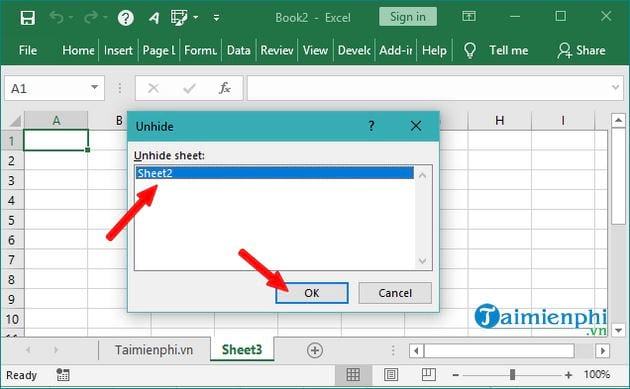
Tư vấn về các khóa học Content, SEO, Digital Marketing… liên hệ:
SĐT/Zalo: 039.8466.445 (Miss Dung)
Facebook: Thanh Dung
Tham khảo: bản cam kết tiếng anh là gì
Nguồn: https://dongnaiart.edu.vn
Danh mục: Cẩm Nang Việc
Lời kết: Trên đây là bài viết mất thanh sheet trong excel 2010. Hy vọng với bài viết này bạn có thể giúp ích cho bạn trong cuộc sống, hãy cùng đọc và theo dõi những bài viết hay của chúng tôi hàng ngày trên website: Dongnaiart.edu.vn